Jak opravit rozmazaný profilový obrázek WhatsApp
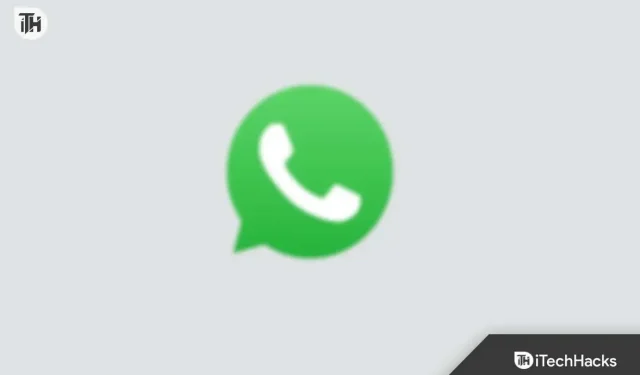
S více než dvěma miliardami aktivních uživatelů po celém světě je WhatsApp jednou z nejoblíbenějších aplikací pro rychlé zasílání zpráv. Na WhatsApp si můžete nastavit profilový obrázek, jednu z jeho klíčových funkcí. Někdy však váš profilový obrázek WhatsApp může vypadat rozmazaně nebo má špatnou kvalitu. To může být frustrující, zvláště pokud chcete, aby váš profilový obrázek odrážel správnou zprávu. No, nebojte se! Zde jsme zmínili několik způsobů, jak opravit WhatsApp, který ničí kvalitu PFP.
Pochopení rozlišení profilového obrázku Whatsapp
Než se pustíte do řešení, je důležité pochopit, jak WhatsApp zpracovává profilové obrázky. WhatsApp automaticky komprimuje nahrané profilové obrázky, aby se zlepšila efektivita dat a ušetřil úložný prostor. Kvůli této kompresi se může váš profilový obrázek zdát rozmazaný nebo pixelový kvůli snížené kvalitě obrázku.
Ve srovnání s moderními fotoaparáty smartphonů však profilové fotografie WhatsApp mají rozlišení 640×640 pixelů. Pokud chcete, aby váš profilový obrázek na WhatsApp vypadal dobře, možná ho budete muset před nahráním upravit.
Jak opravit, pokud WhatsApp zničí kvalitu PFP 2023
Pokud zjistíte, že WhatsApp ničí kvalitu obrázků pfp na vašem smartphonu, postupujte podle následujících oprav:
Nahrajte vysoce kvalitní profilový obrázek
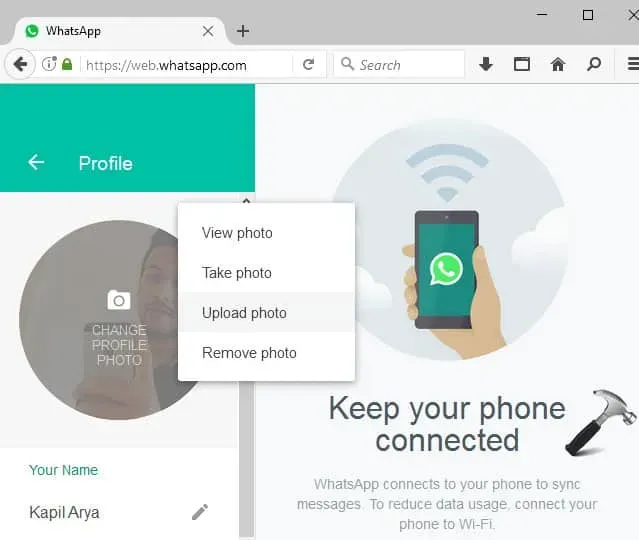
Jedním z nejjednodušších způsobů, jak problém vyřešit, je nahrát kvalitní avatar. Když jste nahráli svůj aktuální profilový obrázek, mohl být zkomprimován, což má za následek rozmazané nebo pixelové obrázky. Pokud nahrajete kvalitní obrázek již zkomprimovaný na 640×640 pixelů, měli byste být schopni tento problém vyřešit.
Můžete si vybrat vysoce kvalitní obrázek pro svůj profilový obrázek WhatsApp otevřením aplikace Galerie nebo Fotky v telefonu. Možná budete muset oříznout obrázek na 640 × 640 pixelů a poté změnit jeho velikost pomocí programu pro úpravu fotografií nebo webové stránky. Po změně velikosti obrázku jej uložte a nahrajte do WhatsApp. Pokud budete postupovat podle těchto kroků, váš profilový obrázek by měl vypadat ostrý a jasný.
Vymažte mezipaměť Whatsapp
Může to být mezipaměť WhatsApp, která způsobí rozmazání profilů, i když jste nahráli obrázek ve vysoké kvalitě. Pro urychlení aplikace WhatsApp ukládá obrázky, videa a zprávy do mezipaměti. To však může mít za následek rozmazané profilové obrázky, pokud je mezipaměť příliš velká nebo poškozená.
Přejděte do Nastavení > Aplikace a oznámení > WhatsApp > Úložiště > Vymazat mezipaměť a vymažte mezipaměť WhatsApp. WhatsApp smaže všechny dočasné soubory, včetně vašeho profilového obrázku, uložené v jeho mezipaměti. Po vymazání mezipaměti otevřete WhatsApp a znovu nahrajte svůj profilový obrázek. Doufám, že to opraví, pokud whatsapp zničí kvalitu pfp.
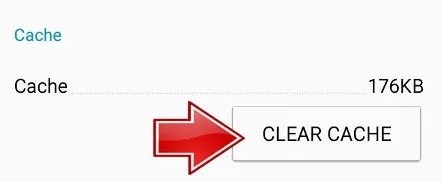
Použijte aplikaci třetí strany
Použití aplikace třetí strany, která vylepšuje obrázky, může být také řešením, jak opravit rozmazaný profilový obrázek WhatsApp. Aplikace pro úpravu fotografií pro zařízení Android a iOS mohou zlepšit ostrost a čistotu obrazu. Mezi těmito aplikacemi je Adobe Lightroom, který lze zdarma stáhnout z Google Play i App Store.
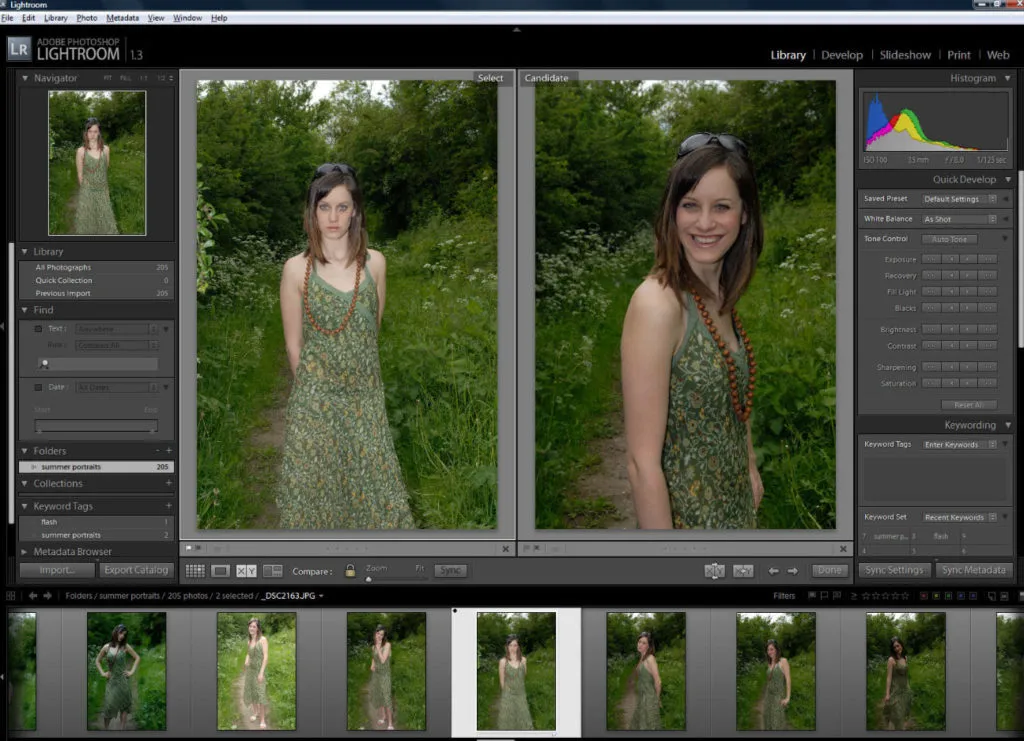
Svůj profilový obrázek můžete importovat do Adobe Lightroom otevřením aplikace na smartphonu. Chcete-li zlepšit kvalitu obrazu, upravte ostrost, čistotu a další nastavení. Nyní můžete exportovat obrázek a nahrát jej jako profilový obrázek WhatsApp, jakmile budete s výsledky spokojeni.
Aktualizujte whatsapp
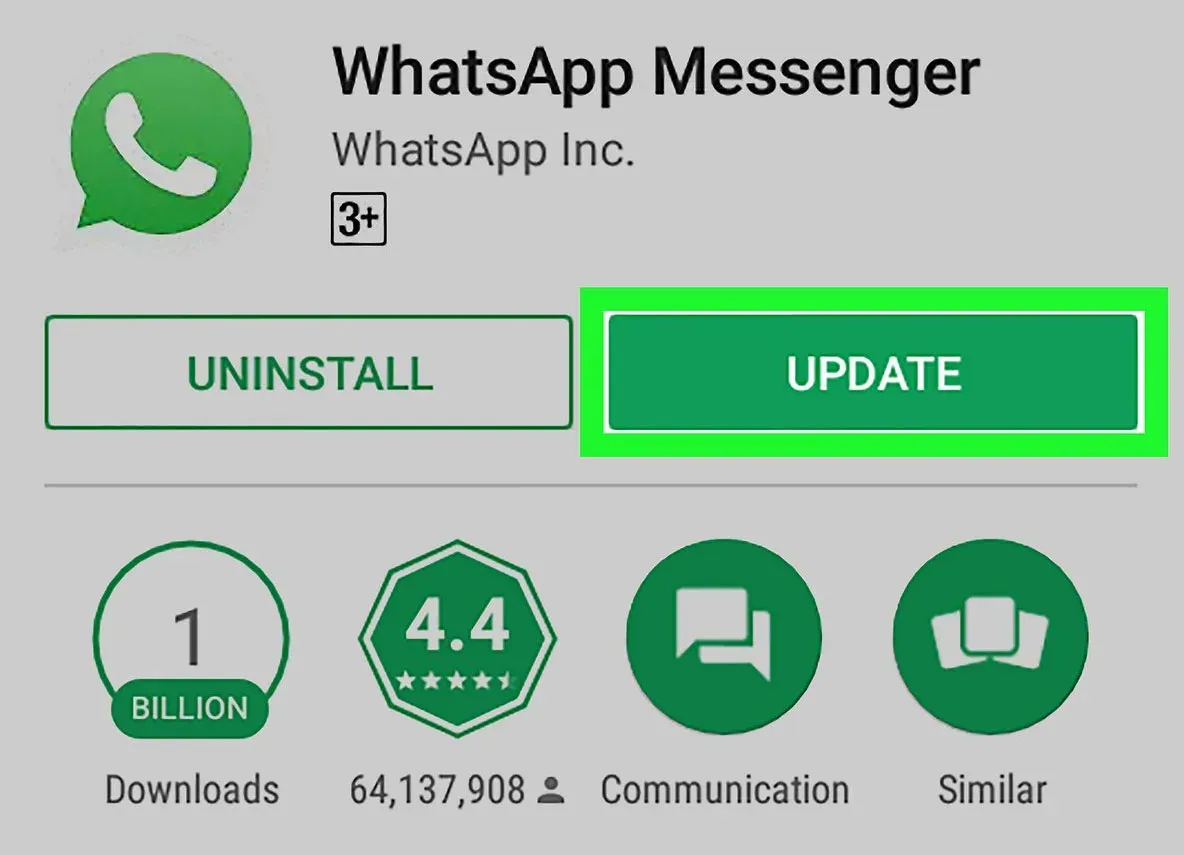
Problém může souviset s chybou nebo závadou v WhatsApp, pokud žádné z výše uvedených řešení nefunguje. WhatsApp vydává pravidelné aktualizace s cílem opravit chyby a zlepšit výkon aplikace.
Proto může být možné vyřešit problém s rozmazaným profilovým obrázkem aktualizací WhatsApp na nejnovější verzi. Uživatelé Androidu mohou WhatsApp aktualizovat tak, že prohledají obchod Google Play, kliknou na Aktualizovat, pokud je k dispozici, a poté na Instalovat. Chcete-li aktualizovat WhatsApp na iOS, otevřete App Store a vyhledejte WhatsApp.
Zkontrolujte formát obrázku
Můžete také změnit kvalitu svého profilového obrázku WhatsApp změnou formátu obrázku. WhatsApp podporuje různé formáty obrázků, včetně JPEG, PNG a GIF. Obecně platí, že profilové obrázky by měly být ve formátu JPEG, protože se jedná o nejběžněji používaný formát.
Pokud je váš profilový obrázek v jiném formátu, například PNG nebo GIF, můžete vidět rozmazané nebo pixelové výsledky. Pomocí aplikace nebo webové stránky pro úpravu fotografií můžete převést svůj profilový obrázek na jpeg a poté jej nahrát do Whatsapp, abyste opravili, pokud whatsapp zničí kvalitu pfp.
Změňte nastavení Whatsapp
Pokud chcete zlepšit kvalitu svého profilového obrázku, můžete také změnit nastavení WhatsApp. Přejděte do Nastavení > Chaty > Nastavení chatu > Viditelnost médií WhatsApp. Ujistěte se, že je povolena možnost „Zobrazit média v galerii“. Pokud tak učiníte, budete si moci uložit svůj vysoce kvalitní profilový obrázek do galerie telefonu.
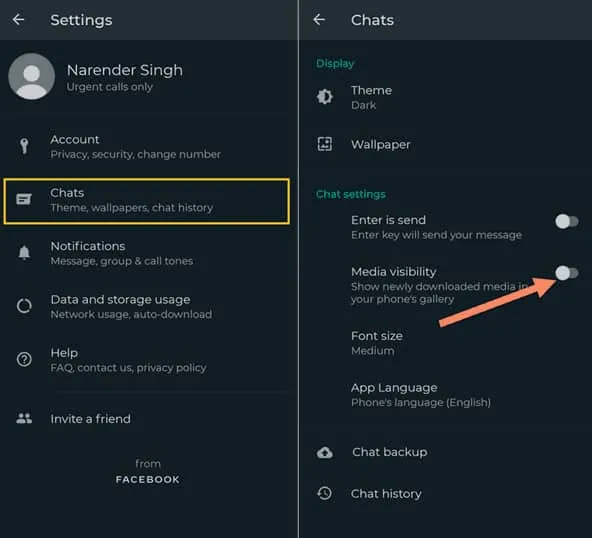
Případně můžete vypnout možnost Uložit do fotoaparátu v Nastavení > Chaty > Nastavení chatu > Automatické stahování médií. V důsledku toho WhatsApp již nebude komprimovat váš profilový obrázek, což bude také opraveno, pokud WhatsApp zničí kvalitu pfp.
Proč dochází k problému s rozmazáním profilového obrázku WhatsApp?
V důsledku komprese obrazu začne Whatsapp ničit kvalitu pfp. Kdykoli nahrajete obrázek jako profilový obrázek, WhatsApp jej automaticky zkomprimuje, aby šetřil úložný prostor a využití dat. Kromě snížení kvality a rozlišení obrazu má tato komprese za následek rozmazané nebo pixelované profilové obrazy.
Profilové obrázky Whatsapp jsou omezeny na 640 × 640 pixelů. Ve srovnání s moderními fotoaparáty smartphonů, které jsou schopny produkovat snímky s mnohem vyšším rozlišením, je toto rozlišení poměrně nízké. WhatsApp automaticky komprimuje obrázky s vysokým rozlišením jako profilové obrázky, aby odpovídaly maximálnímu rozlišení, což má za následek rozmazané obrázky.
Navíc kompresní algoritmus WhatsApp nemusí být schopen zachovat kvalitu obrazu a detaily, což má za následek chyby v barvách, ostrosti a ztrátě kontrastu. Malé detaily nebo složité vzory, jako je text, loga nebo grafika, mohou tento problém zviditelnit.
Špatné připojení k síti, zastaralé verze aplikací, poškozené mezipaměti nebo nekompatibilní formáty obrázků mohou také přispět k rozmazanému profilovému obrázku WhatsApp. Aby byl váš profilový obrázek co nejostřejší a nejjasnější, ujistěte se, že používáte obrázky vysoké kvality, které jsou již komprimované na maximální rozlišení.
Zabalit
Obecně řečeno, rozmazaný profilový obrázek WhatsApp je výsledkem komprese obrazu, kterou zažilo mnoho uživatelů. Když komprimujete obrázek, profilový obrázek bude rozmazaný nebo pixelový, což má za následek špatnou kvalitu a rozlišení obrázku. Pokud budete postupovat podle níže uvedených kroků, můžete zlepšit kvalitu svého profilového obrázku WhatsApp, aby jej vaše kontakty viděli ostře a jasně.
Ujistěte se tedy, že vaše profilová fotka vypadá profesionálně a prezentovatelně, protože je to často první věc, kterou lidé uvidí, když se přihlásí k vašemu účtu. Abyste mohli předvést své nejlepší já pomocí profilových obrázků WhatsApp, musíte znát správné techniky k překonání problému s rozmazáním. Takže to je vše, co pro vás máme k opravě, pokud whatsapp ničí kvalitu pfp. Mezitím pro více informací napište komentář níže a dejte nám vědět.



Napsat komentář